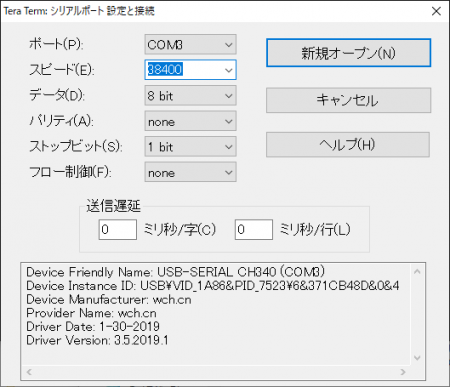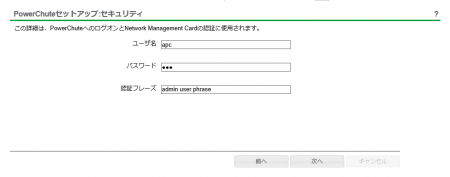ESXi-Customizer-PSは、VMware PowerCLIのモジュールを使用してカスタマイズされたESXiイメージを自動的に作成してくれる、便利なPowerShellスクリプトです。そしてカスタムESXiを使うとHyper-V上でESXiを動かすことができるなどと聞けば試さずにはいれません。
ESXi-Customizer-PSの使用方法は、 VMware PowerCLI をインストール後、下記サイトからESXi-Customizer-PS-v2.6.0.ps1をダウンロードして実行するだけのはずだったんですがうまくいきませんでした。
・VMware Front Experience
行った手順としては、下記PowerShellでコマンドを実行しています。このコマンドでは -v67を指定しているのでESXi 6.7最新版に、Hyper-Vのネットワークアダプタのドライバ net-tulip を組み込んだものができるはずでした。
Install-Module -Name VMware.PowerCLI
Set-ExecutionPolicy RemoteSigned
.\ESXi-Customizer-PS-v2.6.0.ps1 -v67 -vft -load net-tulip
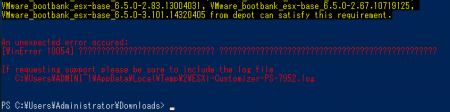
An unexpected error occured:
[WinError 10054] ?????????????????????????????? ????????????????????????????????????????????????
If requesting support please be sure to include the log file
C:\Users\ADMINI~1\AppData\Local\Temp\2\ESXi-Customizer-PS-17360.log
いろいろ調べてみると、最新のVMware.PowerCLIではうまく動かないことがあるみたいです。Install-ModuleコマンドでVersion 11.5.0.14912921をインストールしてしまったのが問題ですね。
まず最新の PowerCLI を下記コマンドでアンインストールします。
Uninstall-Module -Name VMware.PowerCLI
そしてEXE版の古いPowerCLIを用意。今回はVMware-vSphere-CLI-6.0.0-2503617.exeをインストールしてみました。そして同じようにESXiカスタマイズのコマンドを実行。

All done. と表示されうまくいきました。
ESXi-Customizer-PSのサイトには VMware PowerCLI version 5.1 or newer と書かれているんですが、なるべく書いてあるバージョンの最低のものを使用したほうが確実に使用できそうですね。